如何在 HTML 中嵌入 PowerPoint 演示文稿?
需要将幻灯片添加到您的网站或博客而不只是将其作为图像插入? 在本文中,我们将展示在 HTML 中嵌入 PowerPoint 的几种方法。 继续阅读并选择合适的方法。
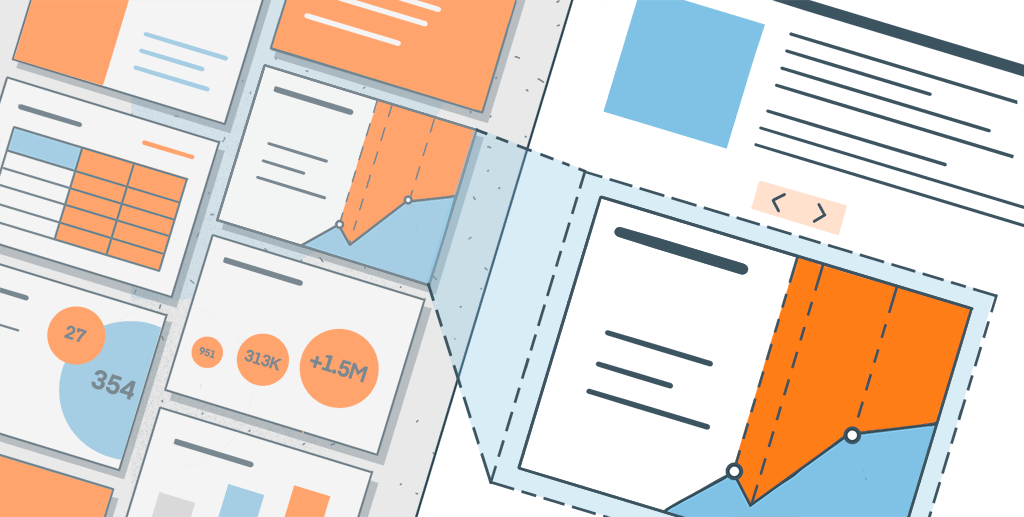
为什么要在 HTML 中嵌入 PowerPoint?
将 PowerPoint 演示文稿嵌入到 HTML 页面中可以很方便地在网络上展示、分发和共享幻灯片。
通过将演示文稿集成到您的网站或应用程序中,您可以为用户提供更具交互性和吸引力的体验,因为他们可以在线访问幻灯片,并且不需要在计算机或移动设备上安装 PowerPoint 软件。
此外,如果您在 HTML iframe 中嵌入 PowerPoint,则可以自定义演示文稿的外观和功能,例如添加导航控件或交互元素。
1.通过 ONLYOFFICE 工作区将PPTX嵌入HTML
ONLYOFFICE 工作区是一个用于管理文件、电子邮件、项目等的生产力平台,可以为任何文件(包括演示文稿)生成嵌入代码。
- 转到“文档”模块,然后单击所需 PPTX 文件旁边的“共享”。
- 单击“添加链接”->“保存”。
- 在下拉菜单中,选择嵌入设置。
- 如果需要,可调整宽度和高度等设置。
- 复制嵌入代码并将其插入到您的 HTML 页面中。
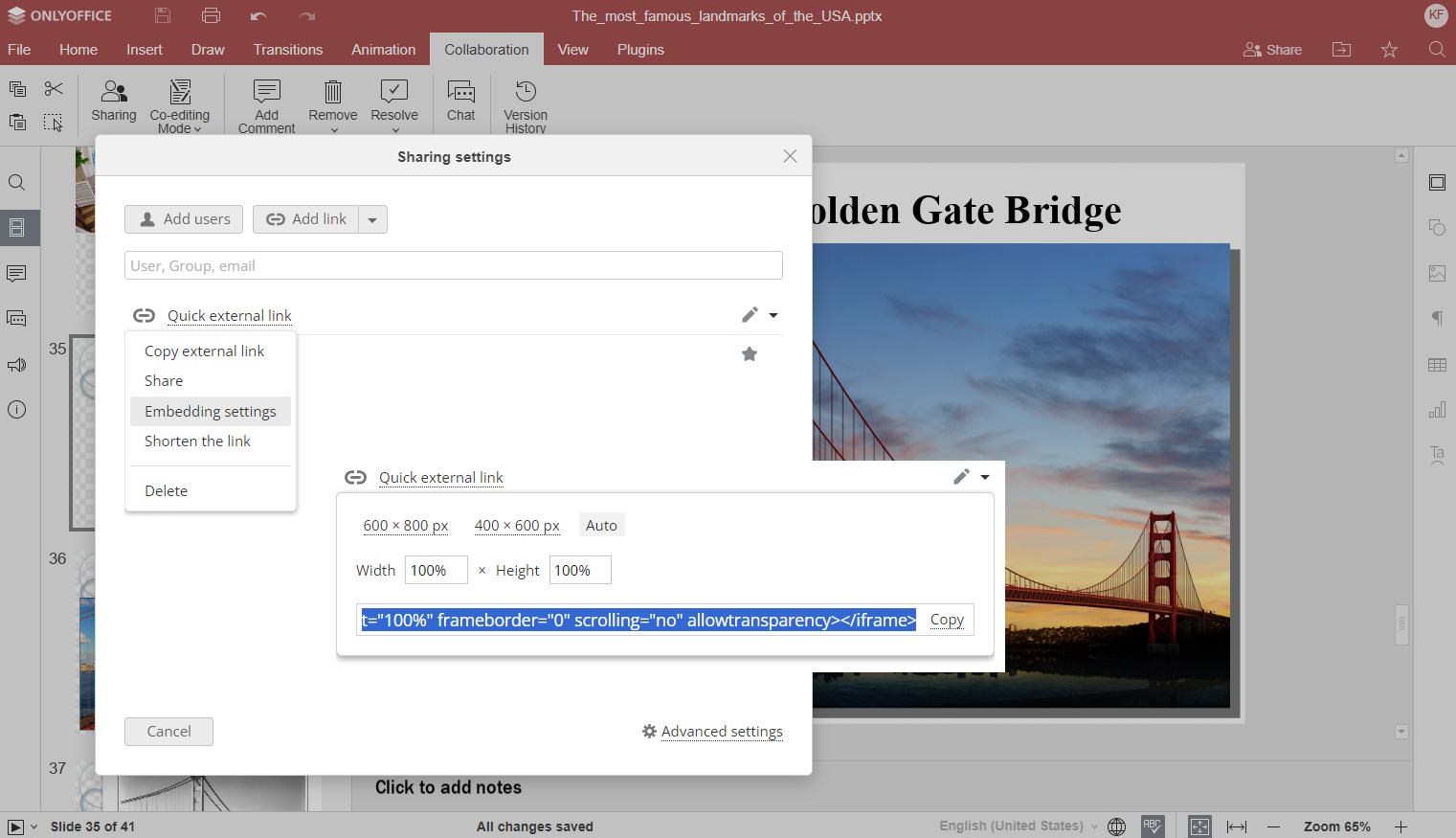
或者,您可以通过“协作”选项卡直接从打开的演示文稿编辑器执行相同的操作。
2. 如何将 PowerPoint 嵌入到 WordPress 或 Drupal 站点的 HTML 中
ONLYOFFICE 文档套件与流行且广泛使用的 CMS 平台(如 WordPress 和 Drupal)无缝集成。 这样,您就可以轻松地将演示文稿插入 WordPress 或 Drupal 网站。
例如,在创建新的 WordPress 帖子时,您可以添加 ONLYOFFICE 块,然后上传新文件或从媒体库中选择一个文件。
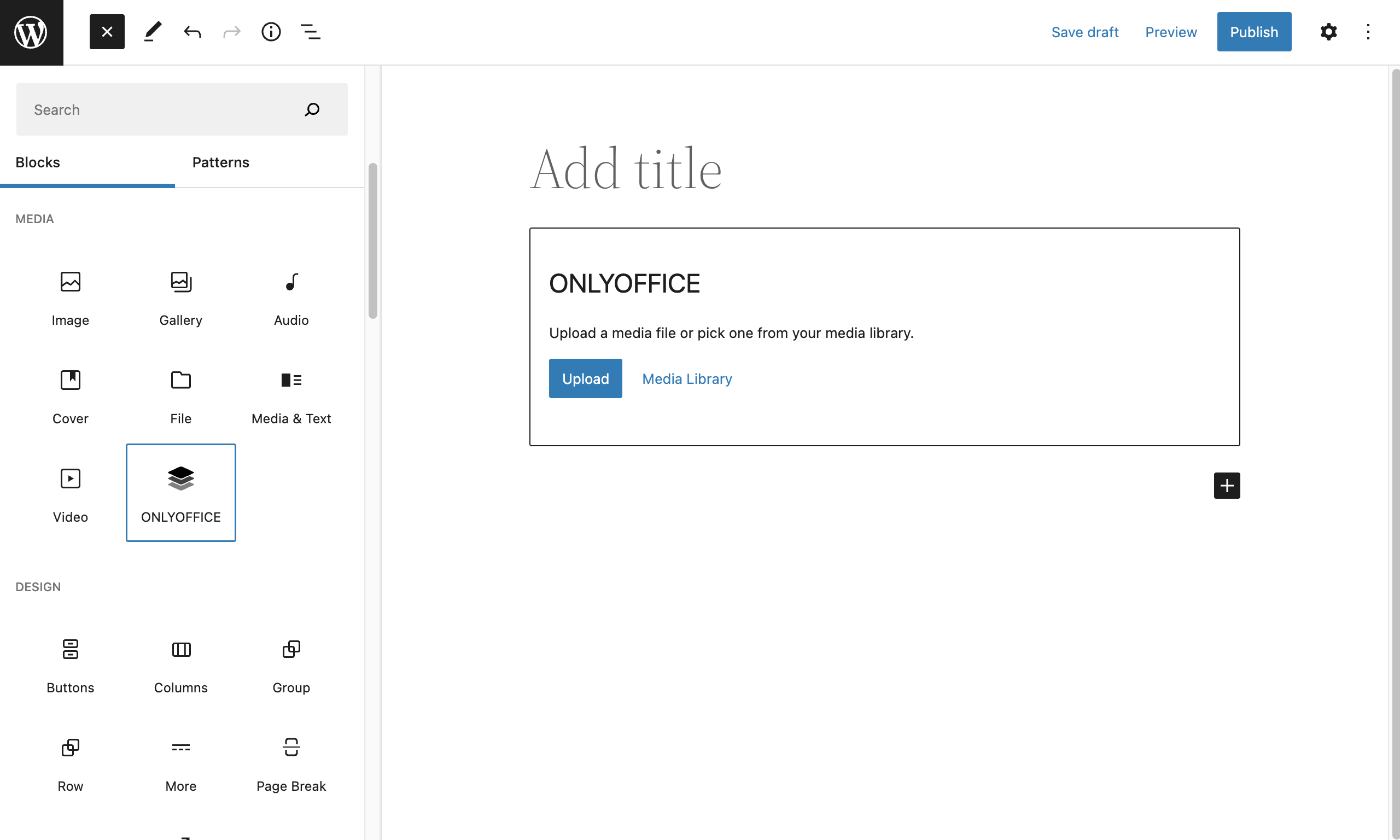
添加的 PPTX 将显示为 ONLYOFFICE logo,并在当前编辑的帖子中显示文件名。 帖子发布后,您的 WordPress 网站访问者将可以访问此文件,以便在嵌入模式下查看。
查看我们的教程,了解有关 ONLYOFFICE 与 WordPress 和 Drupal 集成的更多信息。
3. 为开发者提供的嵌入选择
对于开发人员和集成商,ONLYOFFICE 协作空间提供了在 HTML 中嵌入 PowerPoint 的进一步选项。
它是一个基于房间的协作环境,为您提供广泛的自定义选项,使您能够增强 Web 应用程序的功能并根据您的要求精确定制它们。
因此,您可以将特定的协作空间种的房间与所需的幻灯片无缝集成到您的 Web 应用程序中。
如果您是经验丰富的用户,您还可以使用开放 API 的基本概念以及内联编辑器教程将 PowerPoint 嵌入 HTML iframe。
创建免费的 ONLYOFFICE 账户
在线查看并协作编辑文本文档、电子表格、幻灯片、表单和 PDF 文件。


